Word belgesinde birden fazla konuma aynı metni nasıl eklenir?
Eğer bir Word belgesi içinde aynı metin dizisini sık sık birden fazla yere eklemeniz gerekiyorsa, bunu sürekli yazmak zaman alıcı ve verimsiz olabilir. Neyse ki, bu süreci basitleştirmek için hızlı ve etkili yöntemler bulunmaktadır; böylece belgenizin herhangi bir yerine belirtilen metin dizisini kolayca ekleyebilirsiniz.
Bu makalede, Word'de metni etkili bir şekilde tekrarlamanıza yardımcı olacak iki faydalı teknikten bahsedeceğiz.
Yer İmi özelliğiyle birden fazla konuma aynı metni ekleyin ve otomatik olarak güncelleyin
Kutools for Word ile 2 tıklamayla birden fazla konuma aynı metni ekleyin
Yer İmi özelliğiyle birden fazla konuma aynı metni ekleyin ve otomatik olarak güncelleyin
Word'deki Yer İmi özelliğini kullanarak sık kullanılan bir metin dizisini birden fazla yere ekleyebilir ve orijinal metin değiştiğinde otomatik olarak güncellenmesini sağlayabilirsiniz. İşte nasıl yapılır:
- Birden fazla konuma eklemek istediğiniz metni seçin, ardından "Ekle" > "Yer İmi" bölümüne gidin.

- "Yer İmi" iletişim kutusunda, bu metin için "Yer İmi Adı" kutusuna bir isim yazın ve "Ekle" düğmesine tıklayın.

- Metni eklemek istediğiniz yere gidin, ardından "Referanslar" > "Çapraz Başvuru"ya tıklayın.

- "Çapraz Başvuru" iletişim kutusunda:
- "Referans Türü" açılır listesinden "Yer İmi" seçeneğini seçin.
- "Başvuruyu Ekle" açılır menüsünden "Yer İmi Metni" seçeneğini seçin.
- "Hangi Yer İmi İçin" liste kutusunda, eklemek istediğiniz yer imi adını seçin.
- Onu eklemek için "Ekle"ye tıklayın.

- İletişim kutusunu kapatmadan, imleci başka bir yere yerleştirip "Ekle"ye yeniden tıklayarak metin dizisini eklemeye devam edebilirsiniz.
Not: Eğer orijinal metin değişirse, belgedeki tüm içeriği seçmek için Ctrl + A tuşlarına basın, ardından tüm alanları güncellemek ve değişiklikleri uygulamak için F9 tuşuna basın.
Kutools for Word ile 2 tıklamayla birden fazla konuma aynı metni ekleyin
Eğer Kutools for Word'e sahipseniz, "Otomatik Metin" özelliğiyle bir metin dizisini Otomatik Metin Bölmesine ekleyebilir ve daha sonra Otomatik Metin Bölmesinden Word dosyasına herhangi bir zamanda herhangi bir yere metni ekleyebilirsiniz.
- Tekrarlamak istediğiniz metin dizisini seçin ve ardından "Kutools" > "Otomatik Metin"e tıklayın.

- Kutools Bölmesinin "Otomatik Metin" sekmesinde, aşağıdaki gibi bir isim girin ve bu metin için bir kategori belirtmek üzere
 düğmesine tıklayın.
düğmesine tıklayın. 
- Metin dizisini Otomatik Metin Bölmesine eklemek için "Ekle" düğmesine tıklayın.
- Bu metni eklemek istediğiniz yere imleci yerleştirin ve Otomatik Metin Bölmesindeki metin dizisi kutusuna tıklayarak onu ekleyin.

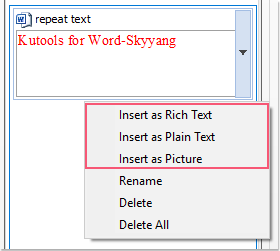
En İyi Ofis Verimliliği Araçları
Kutools for Word - Word deneyiminizi 100 dikkate değer özellik ile geliştirin!
🤖 Kutools AI Features: AI Assistant / Real-Time Assistant / Süper Parlat (Biçimi Koru) / Süper Çeviri (Biçimi Koru) / AI Redaksiyon / Yapay Zeka Düzeltme...
📘 Belge Uzmanlığı: Sayfaları Böl / Belgeleri Birleştir / Aralığı PDF/TXT/DOC/HTML gibi çeşitli biçimlerde Dışa Aktar / Toplu PDF Dönüştürme...
✏ Metin Düzenleme: Birden fazla Dosyada Toplu Bul ve Değiştir / Tüm Resimleri Yeniden Boyutlandır / Satırları ve Sütunları Tabloyu Çevir / Tabloyu Metne Dönüştür...
🧹 Zahmetsiz Temizlik: Fazla Boşlukları Kaldır / Bölüm Sonlarını Kaldır / Metin Kutularını Kaldır / Bağlantıları Kaldır / Diğer kaldırma araçları için Kaldır grubuna göz atın...
➕ Yaratıcı Ekler: Binlik Ayırıcıları Ekle / Onay Kutuları Ekle / Radyo Düğmeleri Ekle / QR Kodu Oluştur / Barkod Oluştur / Birden fazla Resim Ekle / Daha fazlasını Ekle grubunda keşfedin...
🔍 Hassas Seçimler: Belirli Sayfa / Tabloları / Şekilleri / Başlık Paragraflarını tam olarak seçin / Daha fazla Seç özelliği ile gezinmeyi geliştirin...
⭐ Özel Geliştirmeler: Herhangi bir Aralığa Hızla Git / Tekrarlayan Metni Otomatik Ekle / Belge Pencereleri arasında geçiş yap /11 Dönüşüm aracı...
🌍 40+ Dil Desteği: Kutools'u tercih ettiğiniz dilde kullanın – İngilizce, İspanyolca, Almanca, Fransızca, Çince ve40'tan fazla dil destekleniyor!

✨ Kutools for Office – Tek kurulumda beş güçlü araç!
Şunları içerir: Office Tab Pro · Kutools for Excel · Kutools for Outlook · Kutools for Word · Kutools for PowerPoint
📦 Tüm5 araca tek bir pakette sahip olun | 🔗 Microsoft Office ile sorunsuz entegrasyon | ⚡ Zamanı Kaydet ve anında verimliliği artır
En İyi Ofis Verimliliği Araçları
Kutools for Word - 100+ Word için araçlar
- 🤖 Kutools AI Features: AI Assistant / Real-Time Assistant / Süper Parlat / Süper Çeviri / AI Redaksiyon / Yapay Zeka Düzeltme
- 📘 Belge Uzmanlığı: Sayfaları Böl / Belgeleri Birleştir / Toplu PDF Dönüştürme
- ✏ Metin Düzenleme: Toplu Bul ve Değiştir / Tüm Resimleri Yeniden Boyutlandır
- 🧹 Zahmetsiz Temizlik: Fazla Boşlukları Kaldır / Bölüm Sonlarını Kaldır
- ➕ Yaratıcı Ekler: Binlik Ayırıcıları Ekle / Onay Kutuları Ekle / QR Kodu Oluştur
- 🌍 40+ Dil Desteği: Kutools sizin dilinizde –40'tan fazla dil desteği!






